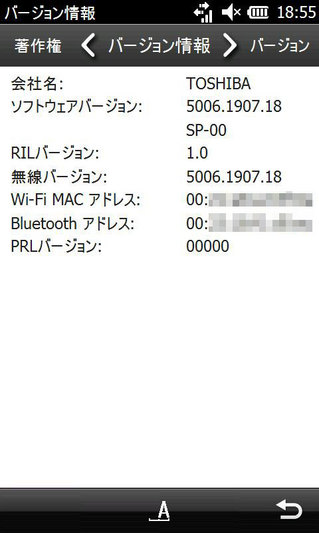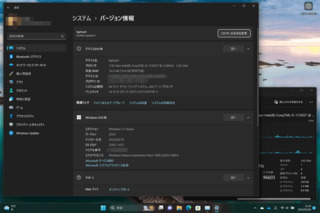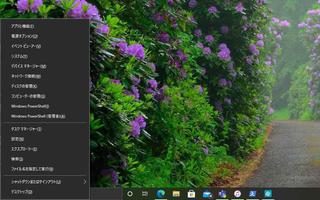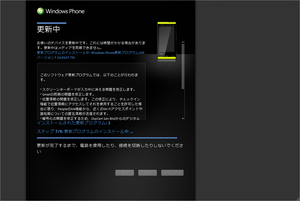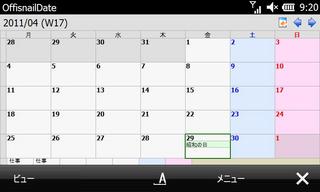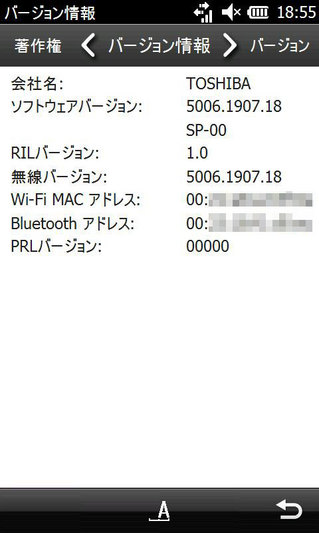外出時に使えるノートパソコンもしくはタブレットを探していて、色々と悩んだ結果、型落ちのSurface Laptop 4 13.5インチ(2022年モデル)を購入しました。
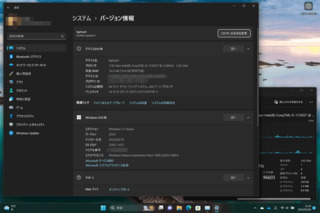
購入したSurface Laptop 4の仕様
- 型番 : 5AI-00086
- CPU : 第11世代 Intel Core i5-1135G7 @ 2.40GHz
- グラフィック : Intel Iris Xe グラフィックス
- RAM(メモリー) :16.0GB
- ストレージ : SSD 512GB
- OS : Windows 11 Home
13.5インチを選択した理由
- 外出時に使う為、15インチの大きさは不要だと考えて、13.5インチを選択しました。
- 13.5インチだとA4クリアファイルとほぼ同じ大きさです。その為、仕事で使っている鞄にすっぽりと入り、持ち運びに気を遣わずに済むからです。
確定申告を電子申告する為、マイナンバーカード交付申請を2023年1月5日にしました。
申請方法は、証明写真機Ki-Re-iを使ってやりましたが、ガイダンス通りに進めていけば簡単に出来ました。なお、利用代金は、¥900でした。
マイナンバーカード総合サイトにある申請状況確認の確認について、
申請状況の照会が可能になるまで、申請書到着日またはオンライン申請日から2~3週間程度(現在多数の申請を頂戴しており通常よりも時間を要しております)かかりますので、申請直後の方は後日もう一度お試しください。
という記載があり、実際に申請状況の確認をしても、まだ照会不可能でした。申請データを人が確認した後、受付登録という流れなのでしょうか?。申請データを受信した時点で、受信完了(内容確認中)みたいになってくれると、利用者は安心な気がします・・・。
マイナンバーカードの受け取りについても、混雑していて時間が掛かるようなので、確定申告の期限に間に合うのかという心配があります。
状況が変わり次第、追記をしていきます。
OSがWindows 10のパソコンであれば、Winキー+X(エックス)というショートカットキーを知っておくと便利だと思います。
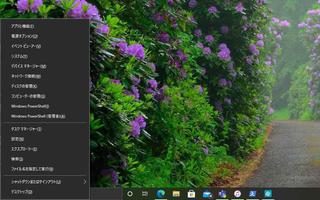
Winキー+Xで表示されるメニュー
- アプリと機能(F)
- 電源オプション(O)
- イベント ビューワー(V)
- システム(Y)
- デバイス マネージャー(M)
- ネットワーク接続(W)
- ディスクの管理(K)
- コンピューターの管理(G)
- Windows PowerShell(I)
- Windows PowerShell (管理者)(A)
- タスクマネージャー(T) (Ctrl+Shift+Esc)
- 設定(N) (Win+I)
- エクスプローラー(E) (Win+E)
- 検索(S) (Win+S)
- ファイル名を指定して実行(R) (Win+R)
- シャットダウンまたはサインアウト(U)
- デスクトップ(D) (Win+D)
緑色で書いてあるショートカットキーを入力すると、Win+Xを経由せずに直接実行(表示)出来ます。
参考URL : Windows のキーボード ショートカット (microsoft.com)
Windows 7でInternet Explorer 11を使用していますが、私がよく使うキーボードのショートカットキーです。
- Ctrl+e:サイトの検索
- Ctrl+f:ページ内の検索
- Ctrl+g:フィード一覧の表示
- Ctrl+t:新しいタブの追加
- Ctrl+w:タブの削除
- Ctrl+Tab:タブの移動
- Alt+c:お気に入り一覧の表示
サイト側でショーカットキーを設定していると、意図した動作をしないことがあります。例えば、Alt+cでコメント欄へ移動とか。サイトの作成者としては、親切心で設定してるのかもしれませんが、ブラウザの機能と被らないように考えて欲しいですね・・・。
ソフトウェア更新の通知が来たので、さっそくアップデートしました。
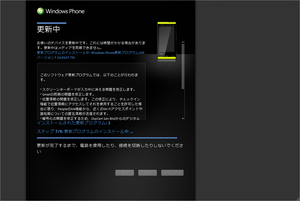
更新内容の詳細はこちら。
更新に掛かった時間は、約15分でした。
更新内容にある「ソフトウェアキーボードからの入力中にソフトウェアキーボードが隠れることがある不具合の修正 」の現象は、私のIS12Tでも時々発生していました。
自宅PCのキーボードをFILCO Majestouch BLACK Tenkeyless(型番:FKBN91ML/NFB2)に買い換えました。

テンキーレスのかななしタイプです。
スイッチは、Electronics社製(旧Cherry社)のMX黒軸(linear)が使用されています。ちょっと重めですが、文章を入力するには、これ位の重さが丁度良いように感じます。キーの重さは、「どれ位が丁度良いか」は個人差がありますので、お店で試打してから購入された方が良いと思います。
前に使っていた茶軸よりも、キーを打った時の音が静かです。
テンキーですが、会社ではノートPCばかり使用していますので、特に必要とは感じていません。
IS12Tを使ってみてのインプレッションです。
大きさや重さ
IS02と比べると、非常に軽く感じます。キーボードが無い分、軽くなるので当然かもしれません。

IS02T:123mm×66mm×12.9mm
IS12T:118mm×59mm×10.6(13.3)mm
というように、若干IS12Tの方が小さいですが、ほぼ同じぐらいの大きさです。
比較的掌が大きい(指が長い)方なので、片手で持って操作するのは苦ではありません。ただし、液晶下部にある「戻るボタン」「スタートスタートボタン」「検索ボタン」を押すのに少し力がいるので、この3つのボタンを押す時は、もう片方の手の指で押すようにしています。
また、文字入力する際にカーブフリックを使おうとする場合も、両手を使った方が操作しやすいと感じました。

QWERTYキーボードつきのIS02ですが、タッチパネルで操作しにくい時に重宝しています。
キーボードで入力した方が正確で早く文字入力できますね。ATOKの予測機能とか学習機能の効果もあると思います。
Fn(ファンクション)キーを組み合わせて、数字や記号を入力する頻度が多いですが、慣れれば苦にならない感じです。
例えば、数字の1を入力するには、Fn+Yキーをタイプする必要がありますが、Fnキーは一度押すとロックされるので、押し続ける必要はありません。
数字を続けて入力する場合は、Fn+右ShiftキーでFnlockすればFnキーを押し続ける必要が無くなります。
また、メールやブラウザ(IE)の起動、無線LANのon/offなどもキーボードで可能です。
Windows Mobile 6.5 Professional 標準の予定表だと、週とか月のビューにした時に予定が分かりにくいという欠点があります。
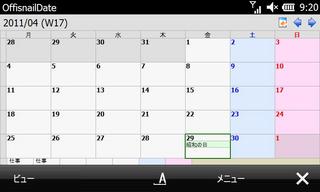
アプリを使えば便利になるかと思い、Officenail Dateをインストールしてみました。Windows Mobile 6.5は、正式サポートされていませんが、インストールとアプリの起動には問題ありませんでした。
Officenail Dateでは、月とか週のビューでも予定が一目で分かるので、その点は良いと思います。でも、タッチパネルで次月や前月を表示するには、ツールバーにある←→をタップしないといけないのですが、アイコンが小さくてタップしにくいと思います(汗)。
タッチパネルでの操作は諦めて、キーボードでの操作に徹するのが、正しい使い方なのかもしれません。
予定(スケジュール)と仕事(タスク)が一目でわかる、そんなアプリがあればすごく便利なんですけど・・・。
自宅の無線にIS02を接続できるようにするには、無線LANのアクセスポイントにIS02のMACアドレスをアクセスポイントに設定する必要があります。
「MACアドレスは、どこを見れば良いんだろう?。」とわからなかったので、取扱説明書を探してみましたら、P.168に方法が書かれていました。
「スタートキー」→「システム」→「バージョン情報」→「バージョン情報」で確認できました。